win7桌面文件默认的保存位置怎么修改?很多用户在工作的时候有很多的文件,为了使用的方便,都会将这些文件直接放在桌面来使用。但是放在桌面的文件,其实都是保存在c盘的。如果想要放在其他位置怎么去修改,我们来看看修改的具体方法。
更改教程
1、一般我们在如下路径“C:UserslenovoDesktop”就可以找到桌面文件夹,如图所示。

2、右键选中点击“属性”,选择上方的“位置”选项卡。
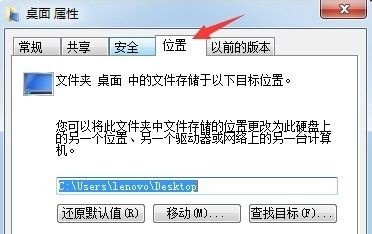
3、在图示位置输入需要转移到的路径。
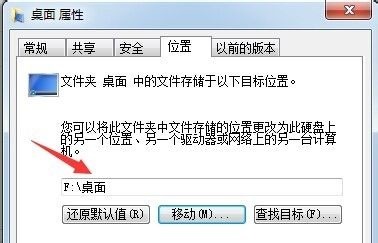
4、输入完成后点击下方的“确定”

5、在弹出提示中点击“是”
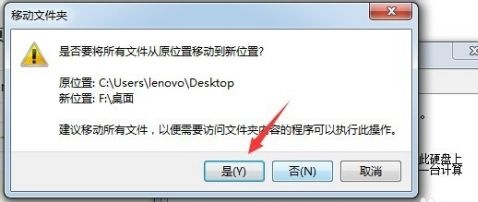
6、等待完成之后就会看到我们的桌面文件夹已经转移成功了。


 时间 2022-09-20 14:45:50
时间 2022-09-20 14:45:50 作者 admin
作者 admin 来源
来源 

 立即下载
立即下载




